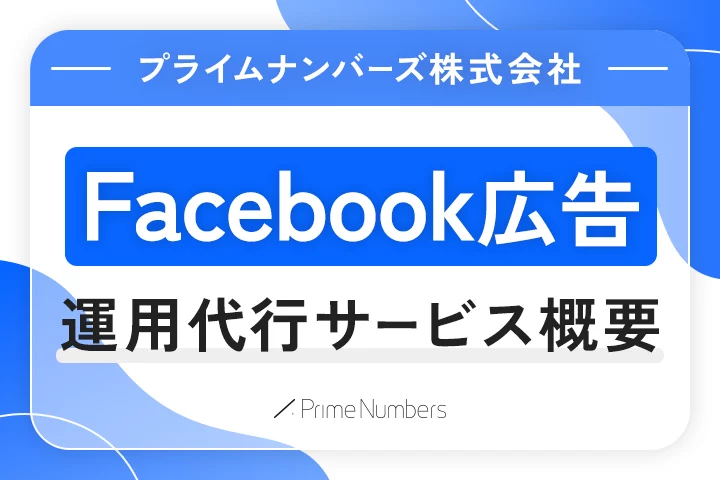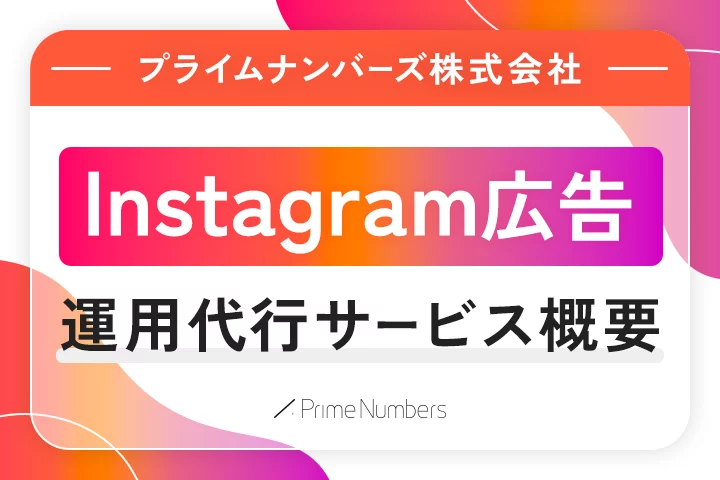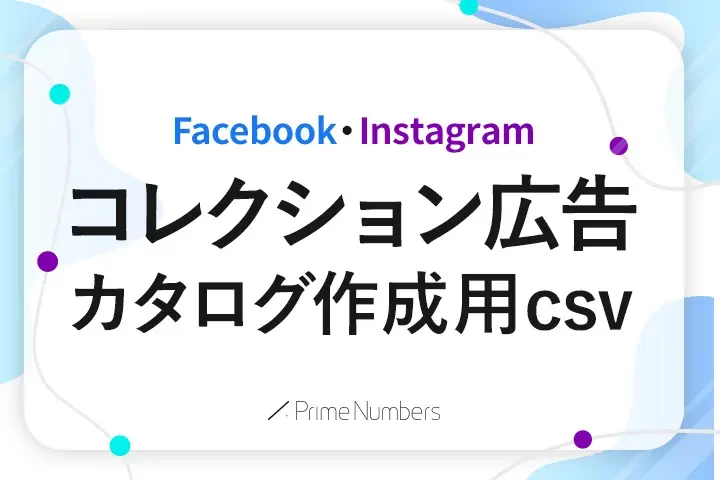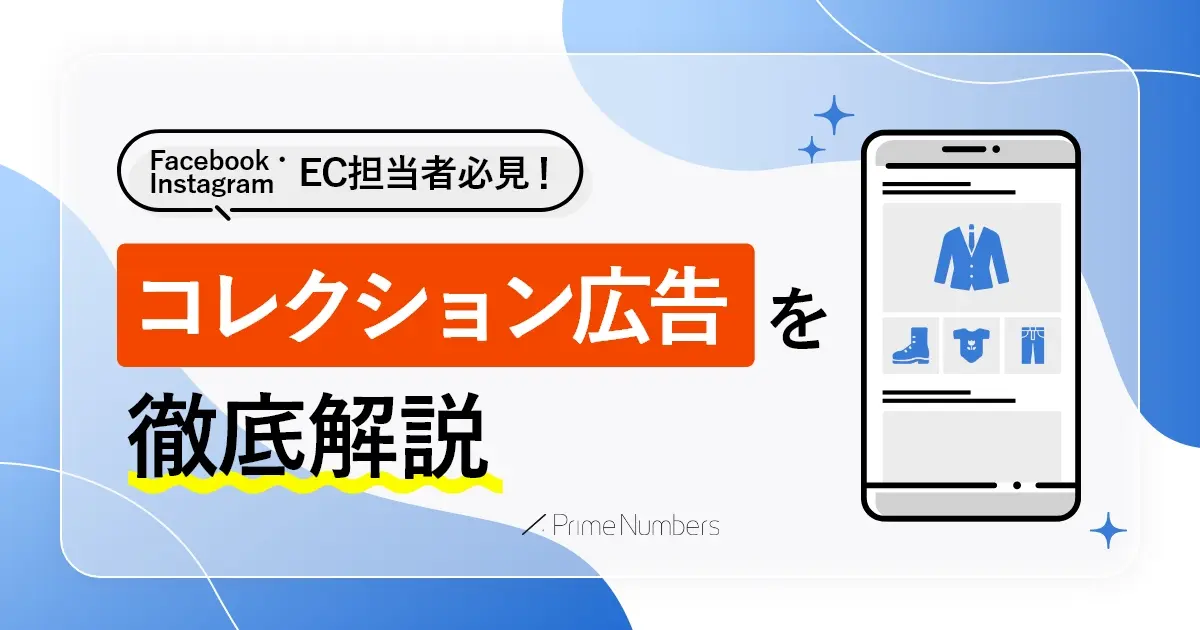
EC担当者必見!コレクション広告をキャプチャ付き解説【Facebook・Instagram】
コレクション広告とは、Facebook広告・Instagram広告で選択可能な広告フォーマットの一つです。メイン画像または動画と複数の商品画像を一度に表示する形式のため、ECサイトなど数が多くバリエーションが豊富な商材を扱う業種に特に向いています。
本記事では、コレクション広告の概要やメリット・出稿までの流れについて説明します。
Download

この記事を書いた人
N.F.
新卒でプライムナンバーズ株式会社に入社後、広告運用やオペレーションに携わったのちマーケティング担当に変身。コレクション広告も運用経験アリ。商品情報を一括で登録するだけで広告になっちゃうんだからすごい。ユーザーからしても見やすいから良いですよね。当時得た知見も含めてぎゅっとお伝えします。
目次
コレクション広告の概要
コレクション広告はメイン画像(動画)の下に複数の商品画像が表示されることが特徴の広告フォーマットです。Facebook・Instagramの両方に配信できます。
FacebookフィードとInstagramフィードでは、カバー画像またはカバー動画の下に3点の商品画像が表示されます。Instagramストーリーズでは、カバー画像またはカバー動画の下に2点の商品画像が表示されます。
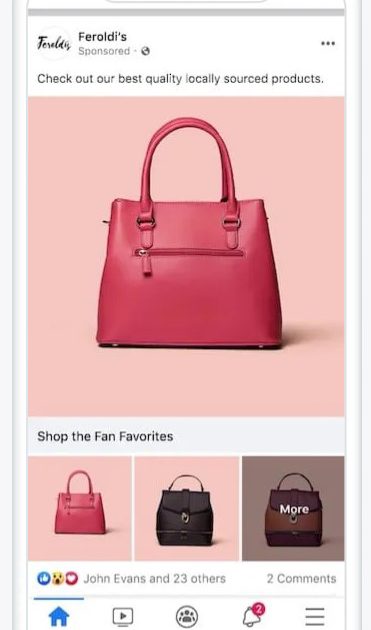
コレクション広告のメリット
複数のアピールポイントを一度に伝えられる
1つの広告内に複数の画像を表示できることがコレクション広告特有のメリットです。
複数の商品を一度に表示するとユーザーが好みのものを見つけやすくなり、1つの商品の画像を複数載せると商品の様々なアピールポイントを一度に伝えることができます。
他のフォーマットよりもインパクトが大きく目に留まりやすいため、広告を見てもらいやすくなります。
購入までの導線がスムーズになる
広告をタップすると、アプリ内で「インスタントエクスペリエンス」というページが表示されます。商品画像をタップすると、広告主が設定した詳細ページがアプリ内で表示される仕様です。商品の閲覧から購入までがFacebook・Instagram内でアプリの中で完結するため、商品購入までの導線がスムーズで、離脱が少なくなります。
また、インスタントエクスペリエンスはテンプレートがあるため、ノーコードで簡単に作成することができます。LPがなくても購入まで導くことができ、LPの代用としても活用することができます。
商品情報の管理が簡単
コレクション広告を掲載するためにはたくさんの商品情報を登録する必要がありますが、アイテム情報の管理を行う「カタログ」という機能があるため簡単に管理することができます。
コレクション広告は、商品情報を登録したカタログから情報が引用されて広告として掲載される仕組みになっています(※カタログの作成方法は後述)。
カタログを変更すれば広告にもすぐに反映されるため、他の広告フォーマットのように広告の内容を差し替える手間がありません。商品が変わりやすい場合でも管理が簡単です。
コレクション広告の配信フォーマット3種
インスタントストアフロント
スタンダードな商品紹介フォーマットで、大きいメインの商品画像の下に小さく関連商品の画像を表示する形式です。
イチオシの商品やブランドイメージが伝わる画像・動画をメイン画像・動画として手動で設定できます。その下に表示される関連商品の画像はカタログの登録内容からユーザーの関心にあわせて引用されます。「おすすめ」「人気」など関連性による商品の分類をカタログから動的に実施することも可能です。
宣伝したい商品が複数ある場合でも、それらを一度に見せることができる点がメリットです。
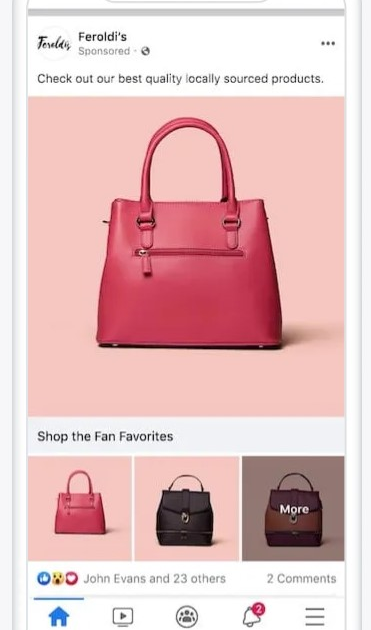
ライフスタイルカタログ
商品が実際に使用されている様子を見せたい場合に最適なフォーマットです。
商品を使用している様子と商品のバリエーションを両方表示することができます。色違い・サイズ違いなどのバリエーションが豊富なアパレル商材などに適しています。
商品そのものだけでなく使用感も伝えることができる点がメリットです。
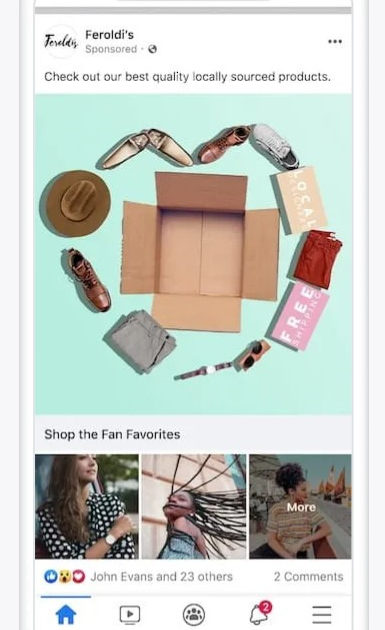
インスタント顧客獲得
ユーザーのアクションを促す際に適したフォーマットで、カタログを使用せずに別途用意した商品画像・動画を使用する形式です。商品やサービスを紹介する高品質な画像や動画がある場合に利用すると効果的です。
1つの商品を画像や動画で多角的にアピールすることができることがメリットとして挙げられます。
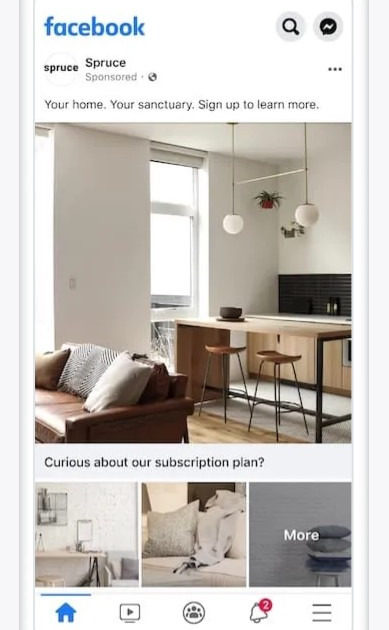

【コラム】迷ったら「インスタントストアフロント」
広告運用コンサルタント W.S.
インスタントエクスペリエンスは複数種類ありますが、「インスタントストアフロント」にしておけば間違いないと思います。私の担当案件にインスタントストアフロントで配信している広告がありますが、じゅうぶん成果が出ています。
それよりもクリエイティブの方が影響が大きいです。商材を魅力的にみせるクリエイティブを用意することが一番大切!
コレクション広告出稿までの流れ
コレクション広告を出稿するまでの具体的な手順を、実際の画面のキャプチャでご説明します。
カタログ作成
カタログの作成・商品の登録方法をご説明します。
カタログはコマースマネージャーまたはビジネスマネージャーを用いて作成します。
商品の数が多い場合でも、カタログは1つにまとめることが推奨されています。まとめたほうが管理も楽です。広告に表示したい商品は全て1つのカタログに登録するようにしましょう。
①カタログを作成
広告管理画面のメニューより コマースマネージャ→カタログ に入り、「カタログを追加」を選択します。
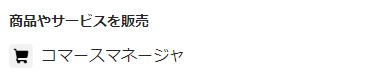

商材に合ったカタログタイプを選択します。
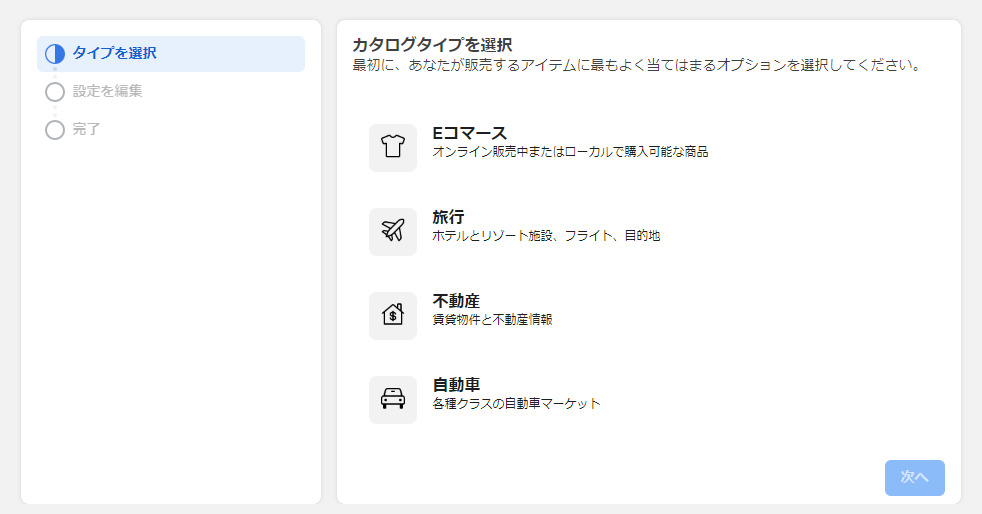
商品情報のアップロード方法を選択します。
csvファイルを読み込ませて一括で商品を登録する場合は「商品情報をアップロードする」を選択し、カタログの所有者とカタログの名前を設定して「作成」へ進みます。
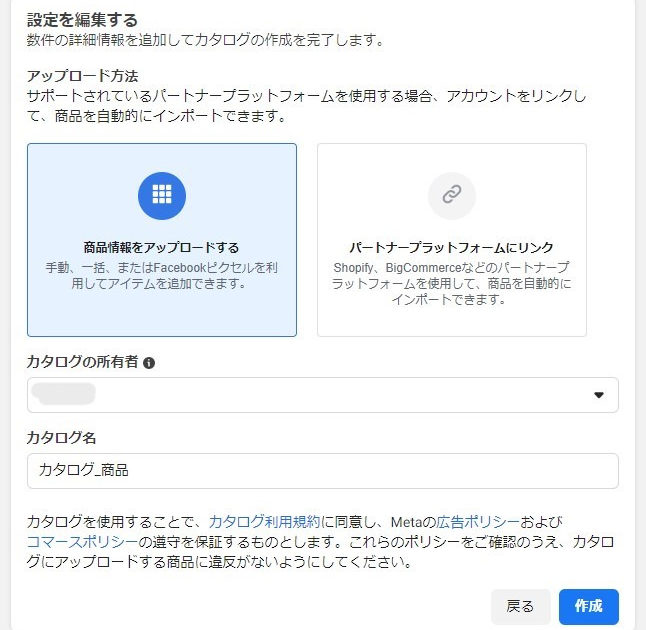
②CSVファイルを用意
商品情報は手動でも登録できますが、手間も時間もかかるためCSVファイルで一括で設定する方法が一般的です。本記事ではCSVファイルを用いた設定方法をご説明します。
あらかじめCSVファイルの各項目に商品情報を記入したものを用意しておくとスムーズです。取り込み用のCSVファイルは商品登録画面(後述)で入手できますが、下記からもダウンロードいただけます。媒体からダウンロードすると項目の説明の一部が英語表記ですが、下記からダウンロードいただくと日本語表記に翻訳したものをお使いいただけます。登録の準備にご利用ください。
③CSVファイルを取り込む
コマースマネージャ→カタログ の階層に戻って作成したカタログを選択します。
メニューより「商品」を選択し、「アイテムを追加」に進みます。
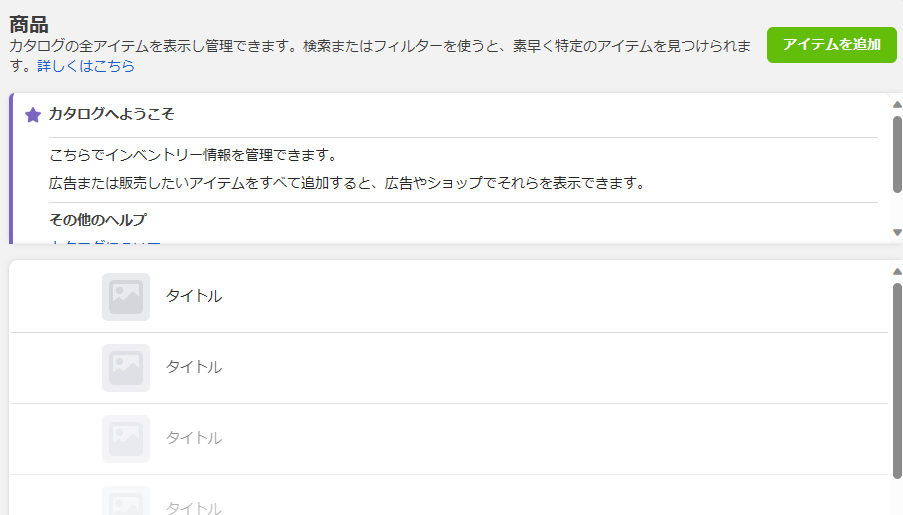
続いて「データフィード」を選択します。
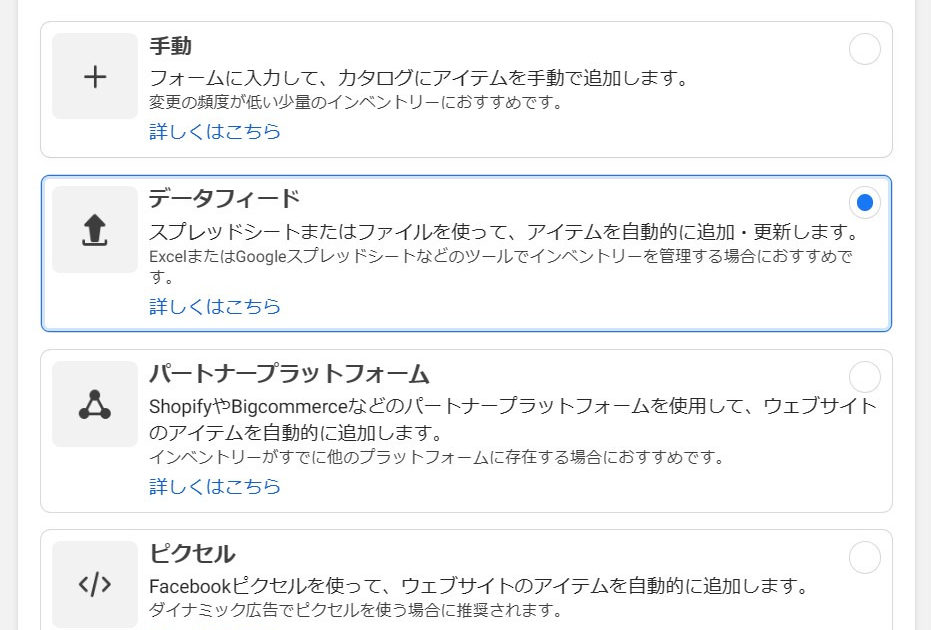
「コンピューターからアップロード」を選択し、用意したCSVファイルをアップロードします。※右上の「テンプレートをダウンロード」からCSVファイルのテンプレートをダウンロードできます。
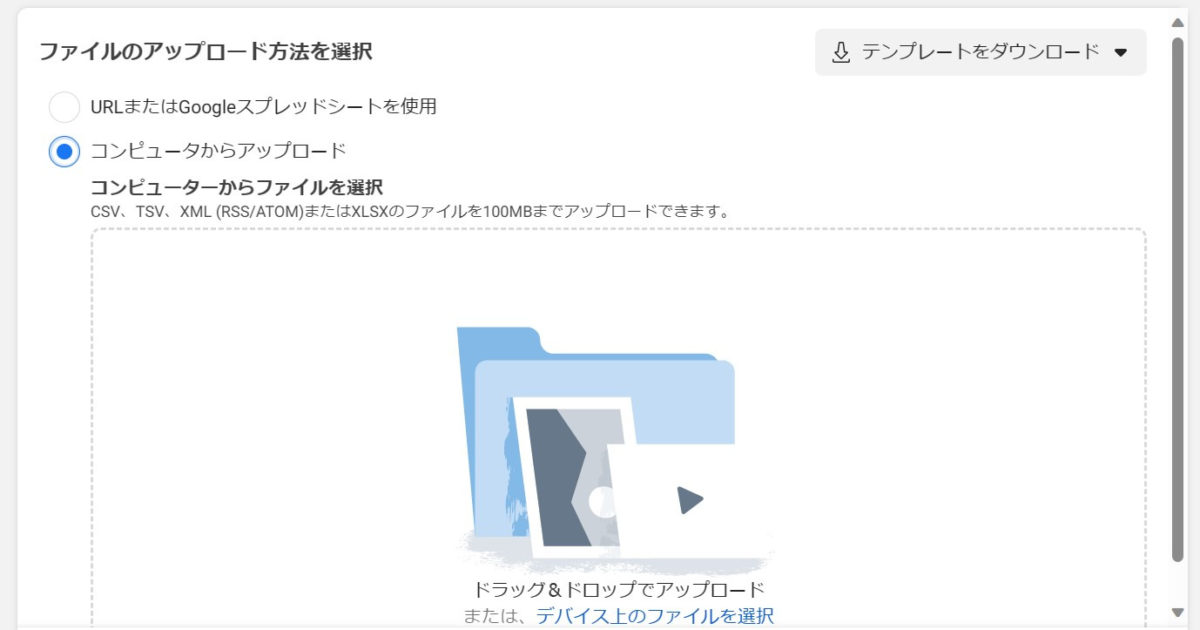
商品セット作成
商品セットとはカタログの中の商品をグループ分けしたものです。シーズン別やブランド別などで商品を分けることができます。
商品セットを作成すると、商品セット別で広告を作成することができます。
例)メンズ商品セットは男性向け広告に、レディース商品セット女性向け広告にする
①セットを作成
コマースマネージャ→作成したカタログを選択→セット の順に進み、セットを作成からフィルターを使用”または“手動で選択”を選択します。
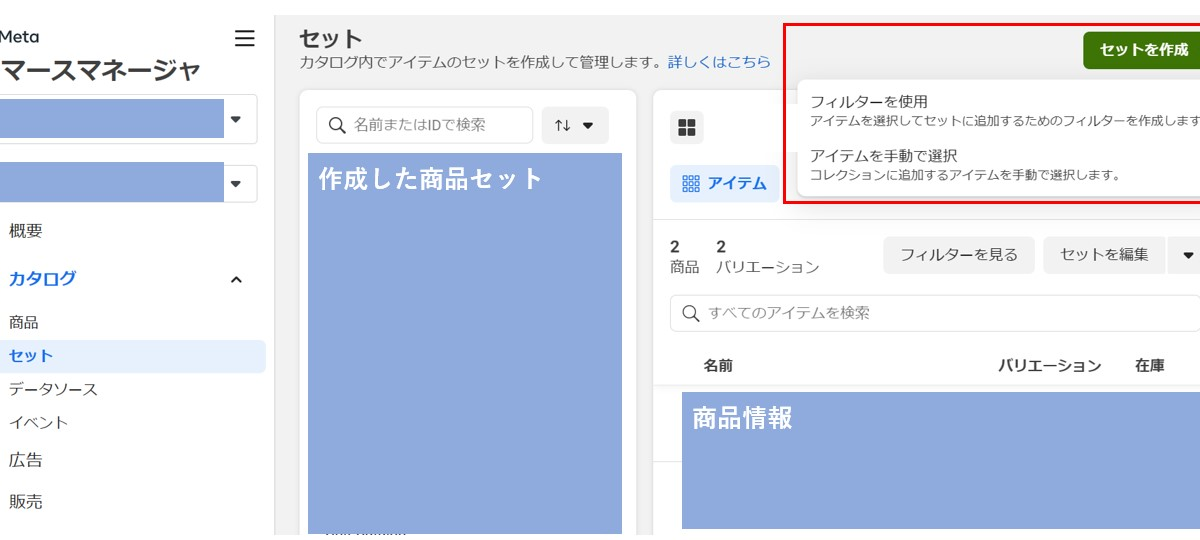
②商品を設定
次のいずれかの方法で商品を選択し、商品セットに設定します。
・フィルターを使用:カタログ内の商品を価格などの属性で絞り、そのまま商品セットに設定する。
・手動で選択:任意の商品を複数選択し、それらを商品セットに設定する。
【弊社内で過去に発生したケースに基づく注意】
商品セットに登録可能な商品数は4件以上とされていますが、12件以下だと広告が停止するおそれがあります。なるべく12件以上の商品を商品セットに入れるようにしてください。
広告入稿
商品セットを作成したら、いよいよ広告を入稿します。
広告は他のFacebook・Instagram広告と同様に、管理画面から入稿可能です。
Facebook広告の入稿手順は下記の記事で詳しく解説しています。あわせてご参照ください。
※ターゲティングもその他の広告フォーマット同様に設定可能です。
①フォーマットで「コレクション」を選択
通常の入稿手順で広告の作成段階まで進めたら、フォーマットで「コレクション」を選択します。
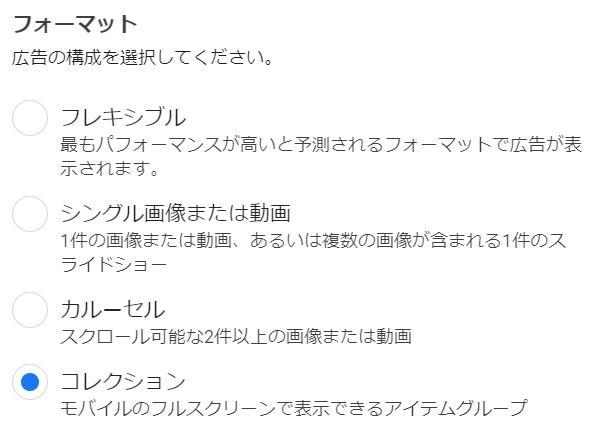
②広告文を設定
メインテキストと見出しを設定します。メインテキストは125文字以下にすることが推奨されていますが、配置やデバイスによってはテキストが途中で切れる可能性があります。
また、InstagramとFacebookではメインテキストと見出しの表示が下記のように異なります。FacebookとInstagramの配置すべてに掲載したい場合は、広告を作成するときにメインテキストと見出しの両方を入れることが推奨されます。
Facebookフィード
→メインテキストはカバー画像またはカバー動画の上に表示される
→見出しはカバー画像またはカバー動画と商品の間に表示される
Instagramフィード
→メインテキストのみ表示される
Instagramストーリーズ
→見出しのみが表示される
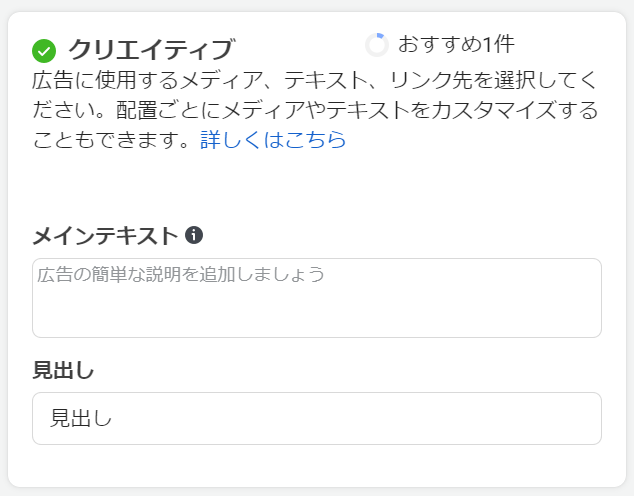
③インスタントエクスペリエンスを作成
続いてインスタントエクスペリエンスを作成します。
テンプレートは「ストアフロント、ライフスタイルカタログ、顧客獲得」から選択可能です。テンプレートを使用しない場合は「カスタムインスタントエクスペリエンス」を選択します。本記事では「ストアフロント」の作成方法をご説明します。
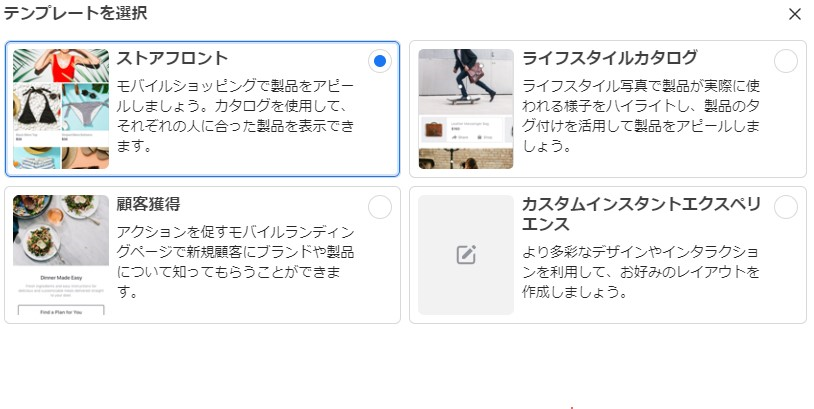
④商品セットを選択
「商品セットを選択」を選ぶと作成済みの商品セットが表示されるため、広告に使用したい商品セットを選択します。
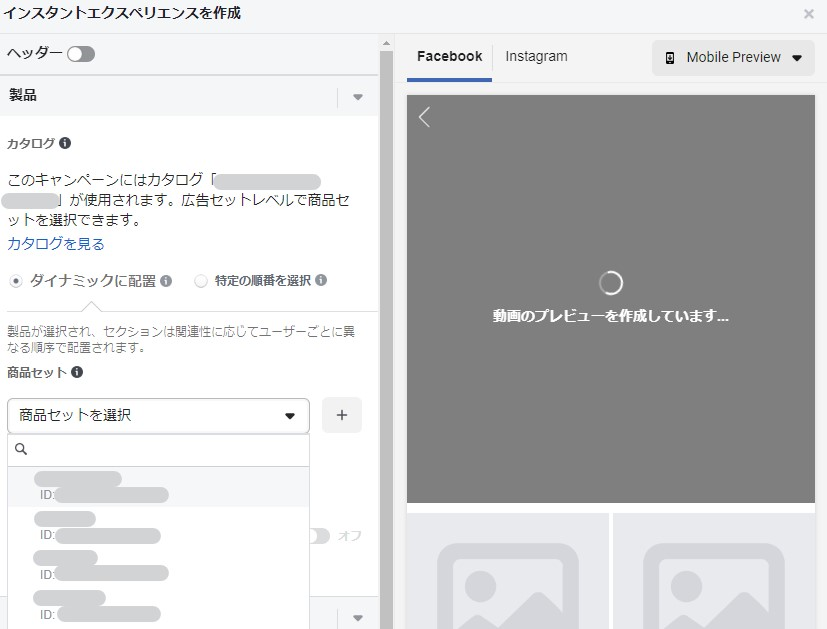
⑤カバー画像を選択
メインで大きく表示する画像または動画を設定します。
「ダイナミック動画」を選択すると、商品セット内の製品を使った動画が自動で作成されます。
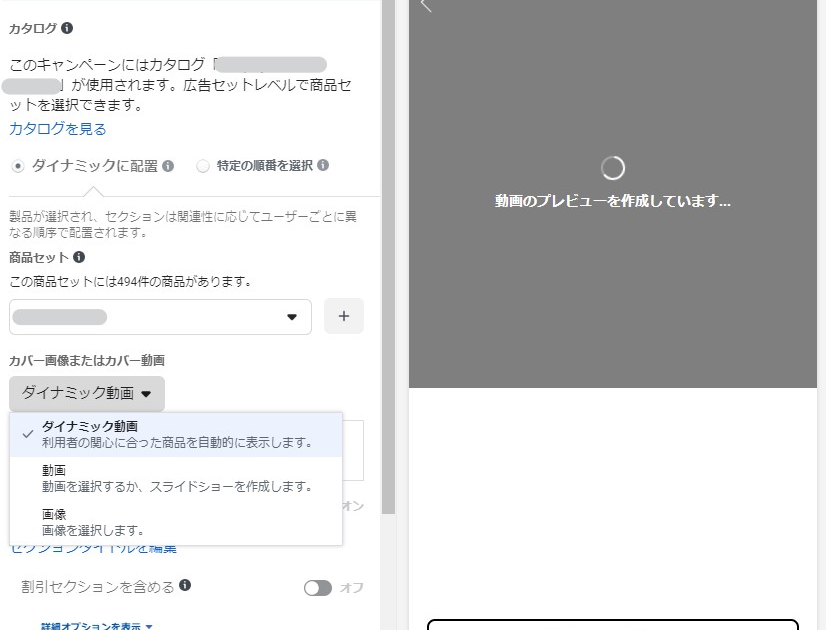
⑥CTA、リンク先を設定
リンク先にはユーザーを誘導したいURL(パラメータを使用する場合はパラメータ付きのもの)を、「ラベル」には行動を促すフレーズを入力します。
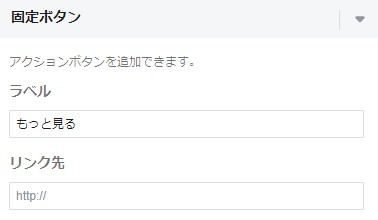
入稿時の注意点
URLにパラメータを設定したい場合、下記の両方の設定が必要です。
①インスタントエクスペリエンス内のリンク先欄にパラメータつきURLを設定
②広告階層の「URLパラメータ」欄にもパラメータを入力
→入力しなかった場合、商品画像をタップした際にパラメータが機能しなくなります。
入稿規定
コレクション広告に関する画像、動画、テキストの推奨事項は次のとおりです。
画像
・アスペクト比: 1.91:1~1:1
・画像サイズ: 1,080 x 1,080ピクセル以上
・ファイルタイプ: JPGまたはPNG
・メインテキスト: 125文字以内
・見出し: 40文字以内
動画
・長さ: 15秒以内
・アスペクト比: 1.91:1~1:1
・ファイルタイプ: MP4、MOV、GIF
・動画: H.264圧縮、ハイプロファイル推奨、正方形ピクセル、固定フレームレート、プログレッシブスキャン
・音声: ステレオAACオーディオ圧縮、128kbps
・メインテキスト: 125文字以内
・見出し: 40文字以内
コレクション広告で獲得効率を上げよう
コレクション広告は、大量の商品を扱うECサイトや新商品をアピールしたい場合などに特におすすめの広告フォーマットです。商品のバリエーションや使用感など、細かい点まで一度に伝えることができるためとても効果的です。商品の良さを存分に発揮するために利用を検討してみてはいかがでしょうか。
プライムナンバーズでは、Facebook・Instagram広告をはじめ様々な広告配信の相談を承っております。
広告配信をご検討中の方はぜひお気軽にお問い合わせください。
貴社の状況を把握した上で、様々な角度から成果を上げるお手伝いをいたします。
Download